IT Trends/IT: Etc...

[데이터 복구] 대학 생활의 전부가 담긴 삼성 하드디스크 J3 1TB (feat. TDS 데이터 복구): 젠더 손상으로 인한 수리
Abstract대학 생활의 전부가 담긴 하드디스크가 망가졌다.대충 납땜하면 해결할 수 있겠지...? 했는데, 생각보다 우려되는 점이 많았고...결국 전문가에게 맡겨서 해결! Detail대학 생활의 전부가 담긴 하드디스크가 망가졌다. 디스크 자체가 망가졌다기보다는 디스크와 연결하는 젠더(인터페이스)가 뽑혔다.아래의 사진은 나와 유사한 예시가 인터넷에 있어서 가져와봤다. 보증기간 3년 이내에 고장난 경우에는 새 상품으로 교체해 주신다고 하던데, 5년가량 사용했던 터라 수리 후 데이터 복구를 해야하는 상황이었다. 그래서 데이터 복구를 어떻게 할까 찾아보다 보니 내가 하기에는 쉽지 않아 보였다.삼성 하드디스크는 다른 하드디스크와 달리 인터페이스와 하드디스크가 일체형으로 붙어있는 것이다 보니. 추가적인 인터페이스..
[Apple] 아이패드(iPad) 방전 후 안 켜짐 해결 방법
💡 본 문서는 '아이패드(iPad) 방전 후 안 켜짐 해결 방법'에 대해 정리해놓은 글입니다.1. iPad 충전잠재적인 호환성 문제를 방지하려면 iPad와 함께 제공된 정품 케이블 및 어댑터를 사용해 보세요. 기기를 전원에 연결하고 20분 이상 기다립니다. 경우에 따라 배터리가 완전히 소모되면 충전 화면이 나타나기까지 시간이 걸릴 수 있습니다. 1시간 이내에 충전 화면이 나타나지 않거나 전원 연결 화면이 표시되면 잭, USB 케이블 및 전원 어댑터를 확인하세요. 2. iPad 하드 리셋여전히 iPad가 켜지지 않으면 하드 리셋을 수행해 보세요. 기기의 콘텐츠는 삭제되지 않습니다. 하드 리셋 방법은 다음과 같습니다.홈 버튼이 있는 iPad의 경우 : 상단 버튼과 홈 버튼을 동시에 길게 누릅니다. 복구 모..

[데이터 복구] 저승 갔다 온 아이폰 12 Pro (feat. 아이픽스 여의도점)
Abstract말 그대로 '저승' 갔다 온 아이폰 12 Pro바다 침수 그 후...다행히도 메인보드를 수리하여 해결 완료!Detail때는 제주도 가족 여행 마지막 날(23.08.14.). 마지막으로 바다에 들어가 볼까? 그때는 아무도 몰랐다. 그 이후로 엄청난 일이 일어날 거라곤.9시 비행기라 7시에 버스를 타야하는 상황. 6시에 잠에서 깨어 마지막으로 바다에 들어가 볼까? 하고 문을 나섰다. 발만 담거야지 하고 핸드폰을 바지 주머니에 넣고 출발했다. 바다 앞에 오니까 어? 생각보다 수위가 높네? 바지를 조금 걷을까? 조금 더 걷을까? 어?!?!?!핸드폰을 바다속으로 떨어뜨렸다. 깜짝 놀라서 바로 주워서 닦고 보니 멀쩡히 구동되었다. 어 괜찮네? 그냥 조금 더 놀다가 가야지~ 이때는 몰랐다. 바닷물이 전..
[Apple] 아이폰 중고로 구매시 필수로 확인 해야할 것!
아이폰 중고 구매요즘 아이폰은 감가도 잘 안되다보니, 중고로 사고파는 경우가 많다.중고 구매시 확인 해야할 것과 관련된 콘텐츠가 많다.이를 모두 정리한 콘텐츠라고 생각해주시면 될 것 같다.아이폰 중고로 구매시 필수로 확인 해야할 것!핸드폰 외관: 밝은 곳에서 스크레치 및 깨짐 확인기본 버튼 및 기능: 전원버튼, 볼륨버튼, 진동스위치, 와이파이, 블루투스 등 기본기능 확인센서확인: 손목스냅으로 원을 그리듯 돌리면 켜져야 정상. or 기본어플인 수평계 및 나침반으로 확인.마이크 확인: 녹음해서 마이크 확인. 들어보며 스피커도 정상인지 확인.카메라 확인: 초점확인 및 사진 찍어보기.전화가능: 112와 같은 긴급전화로 전화 걸어보기. ARS로 받기에 상관없음.배터리 확인 설정: 설정 >> 배터리 >> 배터리 성..
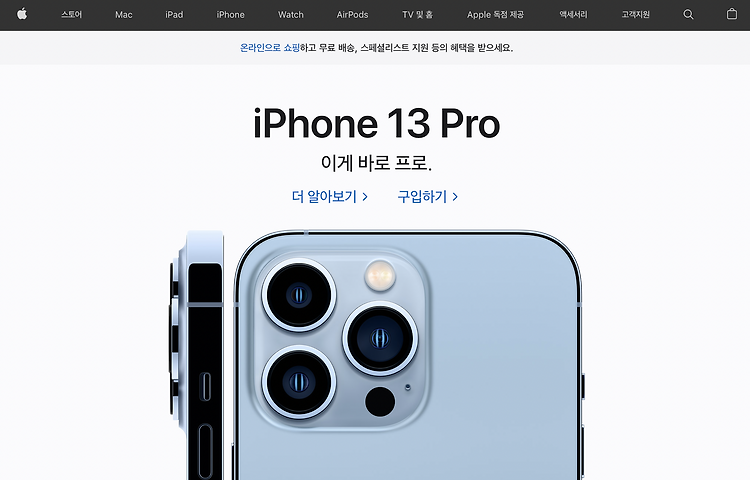
[Apple] 아이폰 정확한 구매일자 확인 방법!
iPhone, iPad 또는 Mac의 활성화 날짜(원래 구매 날짜) 확인 방법!어떤 기기에서든 웹 브라우저에서 Apple의 공식 홈페이지에 들어간다.상단에 있는 메뉴 중 가장 오른쪽에 있는 고객지원을 클릭한다. 고객지원 내에서 하단으로 내리다보면 "나의 지원"이라는 곳이 보일 것이다.'나의 지원에 로그인하기'를 클릭한다.Apple ID와 암호로 로그인한다. 근처에 Apple의 다른 기기가 있을 경우 이중 로그인도 해야 한다.로그인 후 "나의 기기"부분에서 Apple ID와 연결된 모든 Apple 기기의 모델을 확인할 수 있다.이후 구매 일자(활성화 날짜)를 확인하려는 장치를 선택하면, '모델명' '일련번호' '구매일자'순으로 확인할 수 있다. 추가로 하단으로 내려보면 해당 제품의 '전화 기술 지원', '..